萬盛學電腦網 >> windows 8技巧 >> Win8系統安全模式講解
Win8系統安全模式講解
很多朋友都知道在Windows系統啟動時按下F8鍵,就可以在系統 啟動選項中選擇進入Windows系統的“安全模式”。現在有不少朋友都已經將自己的系統升級到了Windows 8,大家會發現由於Win8系統采用了“混合啟動(Hybrid Boot)”,大大提高了系統啟動速度,大家很難在幾百毫秒的時間間隙中按下F8鍵進入高級開機功能列表從而以安全模式啟動Win8系統。那麼我們應該怎 樣進入Win8系統的安全模式呢?下面我們介紹兩種方法,大家可以根據自己的需要選用。 方法一、從Win8系統“電腦設置—高級啟動”中進入安全模式
手指從屏幕右側向中間劃動或者按“Win+I”快捷鍵打開Win8的超級按鈕(Charm欄),點擊“更改電腦設置”。

圖示:打開Win8的超級按鈕(Charm欄),選擇“更改電腦設置”
進入Win8“電腦設置”界面,在左邊的選項列表中點擊“常規”,然後在右邊找到“高級啟動”,按下“立即重啟”。之後Win8系統便會進入高級啟動狀態。
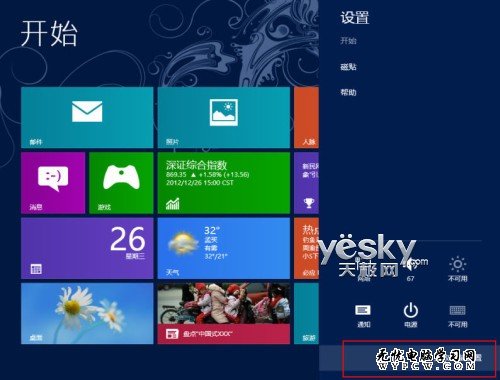
圖示:常規—高級啟動
Win8系統機器會自動進入系統選擇列表,我們在繼續、疑難解答、關閉電腦三個選項中選擇“疑難解答”。進入疑難解答選擇界面之後,選擇“高級選項”。
圖示:疑難解答—高級選項
在高級選項中,我們可以看到系統還原、系統印像恢復、自動修復、命令提示符、啟動設置等選項,這裡我們選擇“啟動設置”。
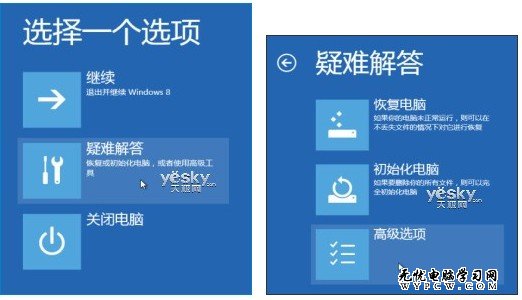
windows 8技巧排行
操作系統推薦
相關文章
copyright © 萬盛學電腦網 all rights reserved



